Einleitung
In diesem Dokument wird das Upgrade von Cisco UCS Manager beschrieben.
Voraussetzungen
Anforderungen
Cisco empfiehlt, dass Sie über Kenntnisse in folgenden Bereichen verfügen:
- Grundlegendes Verständnis des Cisco UCS
Verwendete Komponenten
Die Informationen in diesem Dokument basierend auf folgenden Software- und Hardware-Versionen:
- Softwareversion 4.2(2e)
- Softwareversion 4.3(3a)
- Fabric Interconnects 6454 (UCS-FI-6454)
Die Informationen in diesem Dokument beziehen sich auf Geräte in einer speziell eingerichteten Testumgebung. Alle Geräte, die in diesem Dokument benutzt wurden, begannen mit einer gelöschten (Nichterfüllungs) Konfiguration. Wenn Ihr Netzwerk in Betrieb ist, stellen Sie sicher, dass Sie die möglichen Auswirkungen aller Befehle kennen.
Hintergrundinformationen
Das Beispiel in diesem Leitfaden zeigt ein Paar Cisco Fabric Interconnects 6454 und führt ein Upgrade von Version 4.2(2e) auf 4.3(3a) mit dem Cisco UCS Infrastructure Software A-Paket durch.
Dieses Paket enthält Firmware-Images, die zum Aktualisieren der folgenden Komponenten erforderlich sind:
- Cisco UCS Manager-Software
- Kernel- und System-Firmware für Fabric Interconnects
- I/O-Modul-Firmware
Lesen Sie die offizielle Cisco Dokumentation für Ihr spezifisches Modell und die Firmware-Version der Fabric Interconnects, bevor Sie mit dieser Übung fortfahren.
Konfigurieren
Validieren Sie den Upgrade-Pfad für Ihre aktuelle Softwareversion auf der Website der Cisco UCS Manager Upgrade-/Downgrade-Support-Matrix.
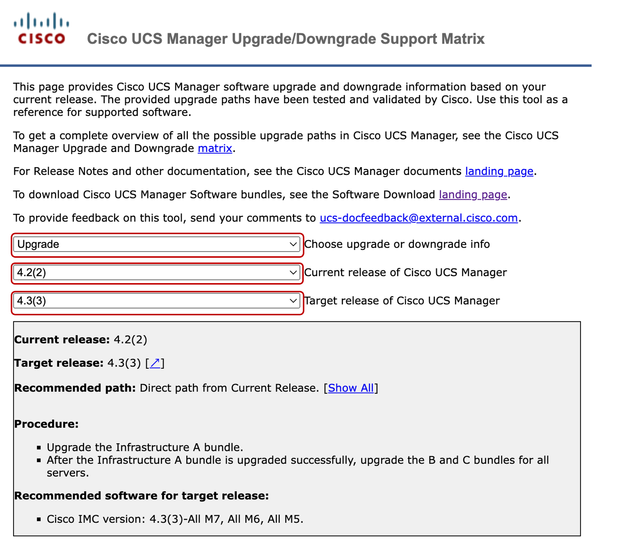 1 Supportmanager
1 Supportmanager
Weitere Empfehlungen für Firmware-Upgrades (bei Verwendung des Firmware Upgrade TAC Assistant-Tools) erhalten Sie über den Support Case Manager, wenn Sie eine Serviceanfrage stellen.
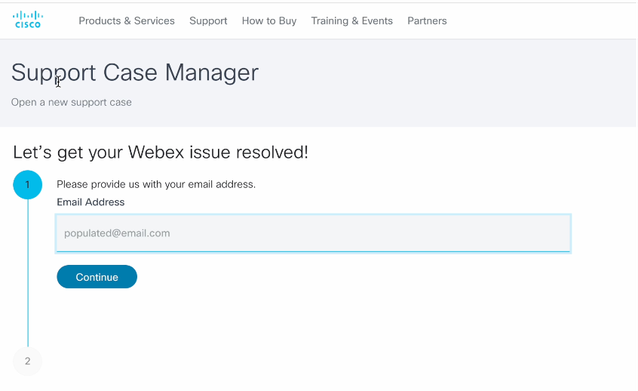 2 Supportanfrage-Manager
2 Supportanfrage-Manager
Laden Sie das für Ihr Fabric Interconnect-Modell erforderliche Firmware-Bündel von der Cisco Software Download Center-Website herunter.
Melden Sie sich mit Ihrem Cisco Konto an, um es herunterzuladen.
Beachten Sie, dass die FI-6454 dasselbe Firmware-Image wie die FI-64108 Fabric Interconnects verwendet, da es sich bei beiden um Fabric Interconnects der Serie 6400 handelt.
Akzeptieren Sie die allgemeinen Geschäftsbedingungen von Cisco, damit der Download beginnen kann.
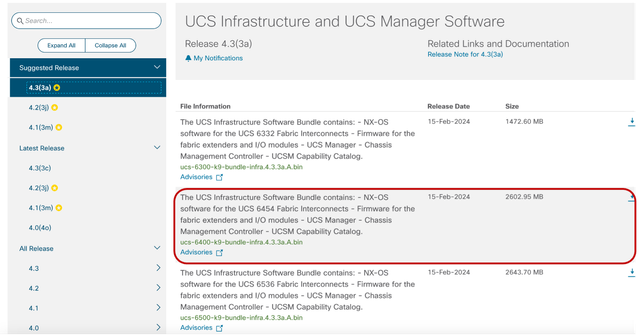
Melden Sie sich nach Abschluss des Downloads über die Fabric Interconnect-Cluster-IP-Adresse oder den vollständig qualifizierten Domänennamen mit einem Konto mit Administratorberechtigungen an der UCS Manager-Webschnittstelle an.
Navigieren Sie zu Equipment (Geräte) > Firmware Management (Firmware-Management) > Installed Firmware (Installierte Firmware).
Erweitern Sie UCS Manager, und bestätigen Sie die aktuelle Firmware-Version von UCS Manager.
Navigieren Sie zu Download Tasks, und klicken Sie auf Download Firmware (Firmware herunterladen).
 5 Download-Aufgaben
5 Download-Aufgaben
Klicken Sie im Popup-Fenster auf Datei auswählen.
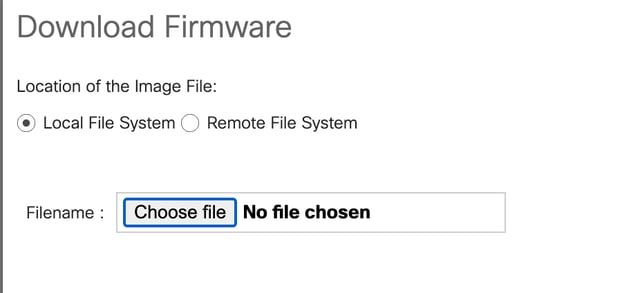 6 Datei auswählen
6 Datei auswählen
Navigieren Sie zu dem Verzeichnis, in dem das heruntergeladene Fabric Interconnect-Bündel gespeichert wurde, und wählen Sie die Datei Infra A,Bundle aus. Klicken Sie auf Öffnen und OK.
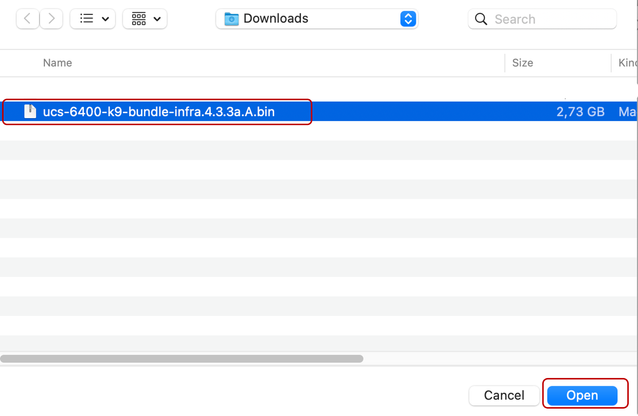 7 Datei öffnen
7 Datei öffnen
Nachdem das heruntergeladene Paket in UCS Manager importiert wurde, klicken Sie auf Firmware Auto Install (Automatische Firmware-Installation), und wählen Sie Infrastruktur-Firmware installieren unter Aktionen aus.
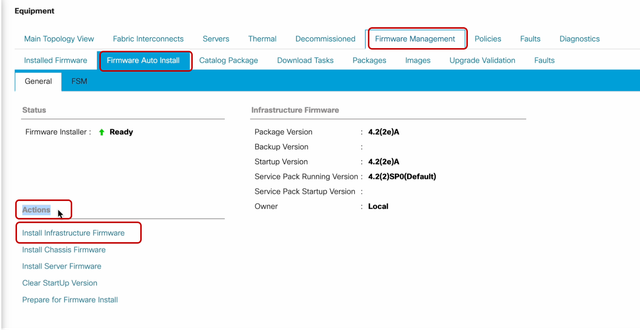 8 Installieren der Firmware
8 Installieren der Firmware
Überprüfen Sie alle Warnungen sorgfältig, und beheben Sie ausstehende Probleme im Popup-Fenster, falls erforderlich, bevor Sie den Vorgang fortsetzen. Wählen Sie Alle ignorieren aus, und klicken Sie auf Weiter
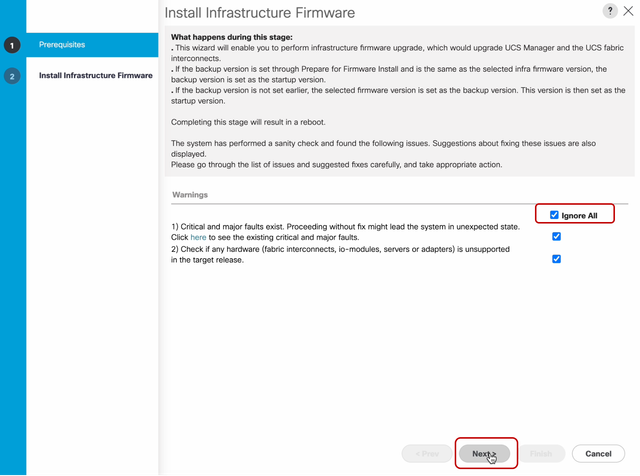 9 Alle ignorieren, Weiter
9 Alle ignorieren, Weiter
Wählen Sie das entsprechende Infra Pack aus dem Dropdown-Menü aus, und aktivieren Sie das Kontrollkästchen Jetzt aktualisieren. Klicken Sie auf Beenden.
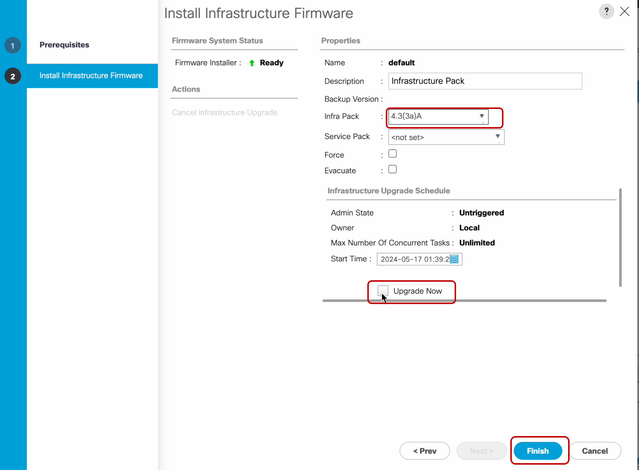 10 Upgrade jetzt, Abschluss
10 Upgrade jetzt, Abschluss
Klicken Sie auf Ja, um die Warnung zu ignorieren, dass das Service Pack nicht ausgewählt wurde. Klicken Sie auf OK.
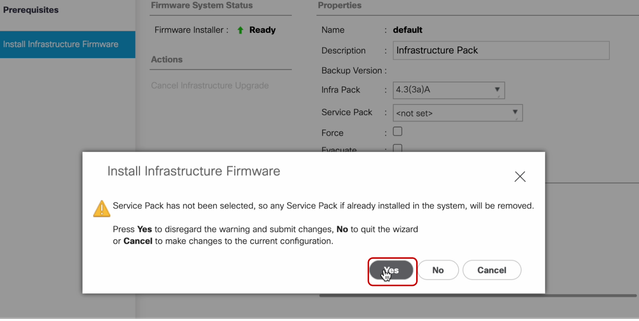 11 Installationswarnung
11 Installationswarnung
Um den Fortschritt der Aktualisierung zu überwachen, klicken Sie auf die Registerkarte FSM. Das Upgrade beginnt nach einigen Augenblicken.
Es wird dringend empfohlen, die Option Evakuieren zu aktivieren, um sicherzustellen, dass der Datenverkehr während des Upgradeprozesses zwischen Fabric Interconnects übertragen wird, und um Unterbrechungen des Datenverkehrs zu vermeiden.
Dies geschieht in der Regel zuerst auf dem sekundären Fabric Interconnect.
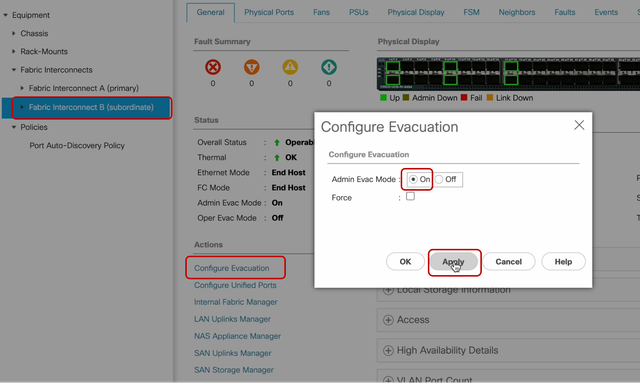 12 Konfigurieren und Anwenden
12 Konfigurieren und Anwenden
Überprüfen der Pfade (aus UCS-Sicht) sowie aller virtuellen Pfade und/oder virtuellen Systeme, virtuellen NICs oder HBAs
Dadurch wird sichergestellt, dass der Datenverkehr während des Upgradeprozesses nicht beeinträchtigt wird.
Wenn vNIC oder vHBA ausgefallen sind, überprüfen Sie die Auswirkungen, und beheben Sie die Situation vor dem Upgrade.
Bei einem Upgrade der UCS-Infrastruktur wird das Upgrade auf dem sekundären Fabric Interconnect gestartet.
Wenn das Upgrade auf dem sekundären Fabric Interconnect abgeschlossen werden soll, werden Sie vom UCS-System vorübergehend abgemeldet.
Dies ist darauf zurückzuführen, dass der UCS Manager aktualisiert wird und die Managementprozesse ausgefallen sind. Die Datenebene bleibt jedoch aktiv, wenn sie von der Managementebene getrennt wird.
Wenn Sie SNMP konfiguriert haben, können Sie möglicherweise Warnmeldungen bezüglich des Zustands der Verwaltungsebene erhalten.
Dies ist normal. Daher wird empfohlen, die SNMP-Benachrichtigungen während des Upgrades zu deaktivieren und sie nach Abschluss der Aktivität erneut zu aktivieren.
Sobald das System wieder verfügbar ist, ist das Upgrade der UCS Manager-Komponente abgeschlossen.
Sie können sich wieder bei UCS Manager anmelden, um über die FSM-Registerkarte den Rest des Upgrades zu überwachen.
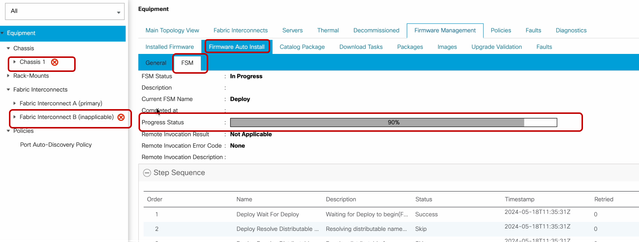 13 Automatische Installation der Firmware
13 Automatische Installation der Firmware
Das untergeordnete Fabric Interconnect und das zugehörige Chassis-E/A-Modul führen dann die entsprechenden Upgrades durch.
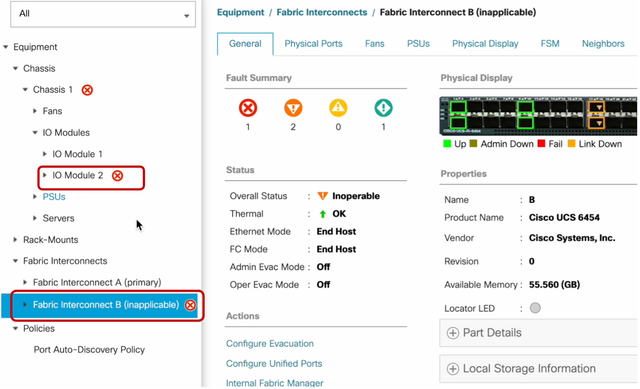 14 Fabric Interconnects
14 Fabric Interconnects
Überprüfen Sie nach Abschluss, ob die neue Firmware-Version auf dem untergeordneten Fabric Interconnect installiert ist, indem Sie den untergeordneten Fabric Interconnect auswählen.
(in diesem FallFabric InterconnectBin der Geräteabschnitt des Navigationsbereichs).
Blättern Sie unter der Registerkarte Allgemein nach unten. Beobachten Sie im Abschnitt Firmware die neu installierte Firmware-Version auf dem untergeordneten Fabric Interconnect.
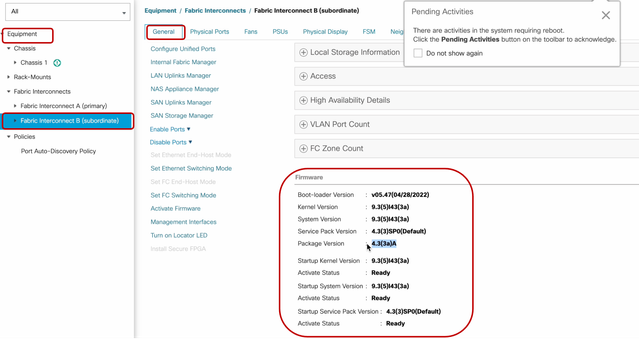 14 Fabric Interconnects
14 Fabric Interconnects
Der Vollständigkeit halber muss der primäre Fabric Interconnect aktualisiert und neu gestartet werden.
Es gibt eine Warnung, dass ein Neustart erforderlich ist, um effektive Änderungen vorzunehmen.

Hinweis: Dies ist ein wichtiger Schritt. Überprüfen Sie vor dem Neustart von Fabric Interconnect A, ob alle Pfade physisch und virtuell laufen und ob in beiden Fabric Interconnects eine hohe Verfügbarkeit vorliegt.
Dies ist der Schlüssel zum Erfolg und zur Vermeidung von Ausfallzeiten und Ausfällen. Ein Betriebssystem oder eine virtuelle Maschine scheint ausgeführt zu werden, der sekundäre Pfad ist jedoch nicht vollständig aktiv.
In diesem Fall verliert das Betriebssystem oder die virtuelle Maschine beim Neustart von Fabric Interconnect A möglicherweise die Verbindung, da kein Pfad gefunden werden kann.
Nachdem alle Komponenten verifiziert wurden, fahren Sie sicher fort, Fabric Interconnect A neu zu starten.
Klicken Sie auf das Popup "Ausstehende Aktivitäten" oben rechts.
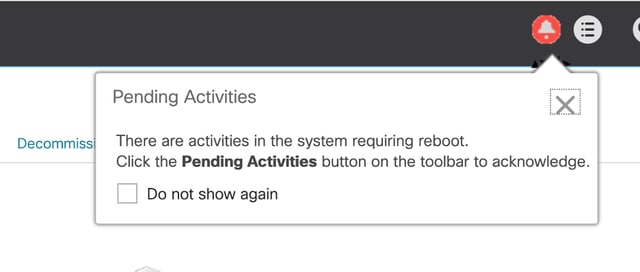 14 Fabric Interconnects
14 Fabric Interconnects
Wählen Sie Fabric Interconnects. Klicken Sie auf Jetzt neu starten. Wählen Sie im Popup-Fenster die Option Ja aus, und klicken Sie auf OK, um die Popups zu schließen.
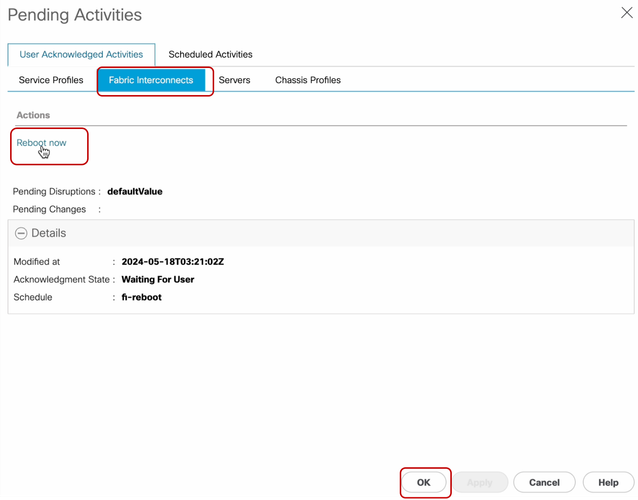 17 Neustart, OK
17 Neustart, OK
Durch diesen Vorgang wird das primäre Fabric Interconnect neu gestartet, um das Firmware-Upgrade abzuschließen.
Während dieses Neustartvorgangs übernimmt die untergeordnete Hierarchiestufe die Führungsrolle des Systems im Cluster. Daher werden Sie vorübergehend vom UCS Manager abgemeldet.
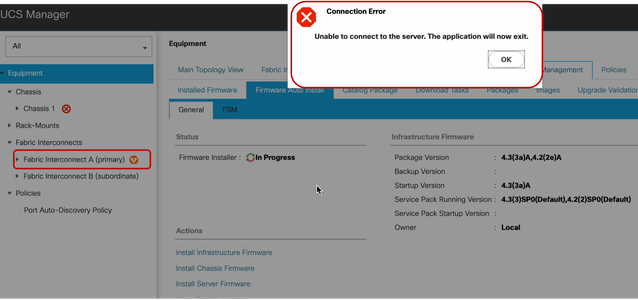 18 Verbindungsfehler
18 Verbindungsfehler
Melden Sie sich nach der Wiederherstellung des Zugriffs auf die Benutzeroberfläche von UCS Manager wieder an.
Überwachen Sie den FSM erneut, um den Fortschritt des Upgrades zu überprüfen.
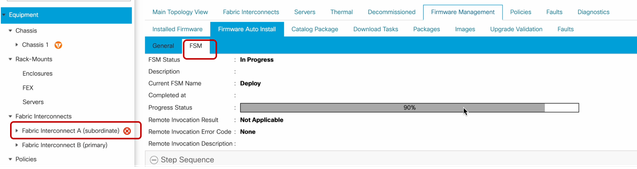 19 Fabric Interconnect A
19 Fabric Interconnect A
Nach Abschluss des Upgrades übernimmt der vorherige primäre Fabric Interconnect die untergeordnete Rolle im Cluster.
Verifizierung
Um zu überprüfen, ob ein UCS Manager-Upgrade erfolgreich war, wählen Sie im Navigationsbereich Equipment (Geräte) die Option Fabric Interconnects aus.
Klicken Sie auf der Registerkarte Installed Firmware (Installierte Firmware) auf das Pluszeichen (+) zum Erweitern.
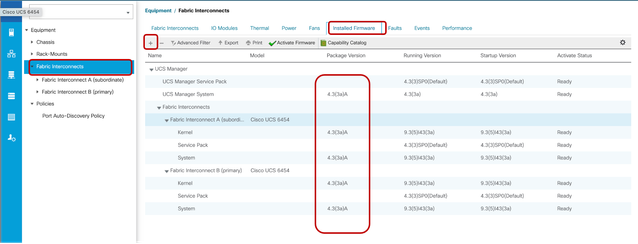 20 installierte Firmware
20 installierte Firmware
UCS Manager wurde erfolgreich aktualisiert.
Wenn Sie zuvor die Evakuierungseinstellung konfiguriert haben, sollten Sie diese jetzt deaktivieren.
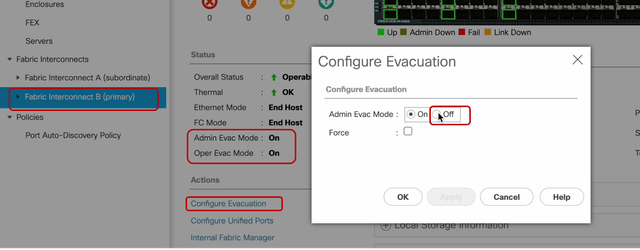 21 Admin-Modus aus
21 Admin-Modus aus
Falls erforderlich, können Sie den Cluster-Lead mithilfe des folgenden CLI-Befehls im Modus "local-mgmt" ändern:
#cluster führe einen
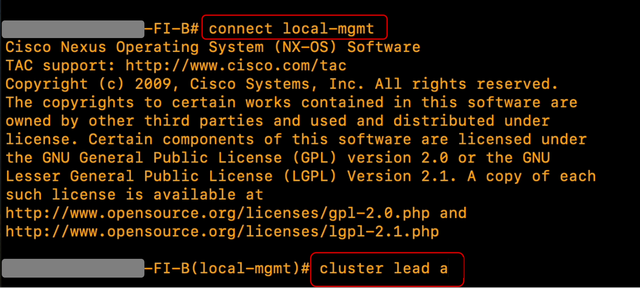 22 Connect Cluster Lead
22 Connect Cluster Lead
Geben Sie Yesto ein, um fortzufahren. Sie werden dann vorübergehend von den CLI- und GUI-Instanzen abgemeldet.
Melden Sie sich wieder bei UCS Manager an, um sicherzustellen, dass der Cluster-Lead jetzt Ihr vorheriger primärer Fabric Interconnect ist.
Ihr UCS Manager-Upgrade ist jetzt abgeschlossen.

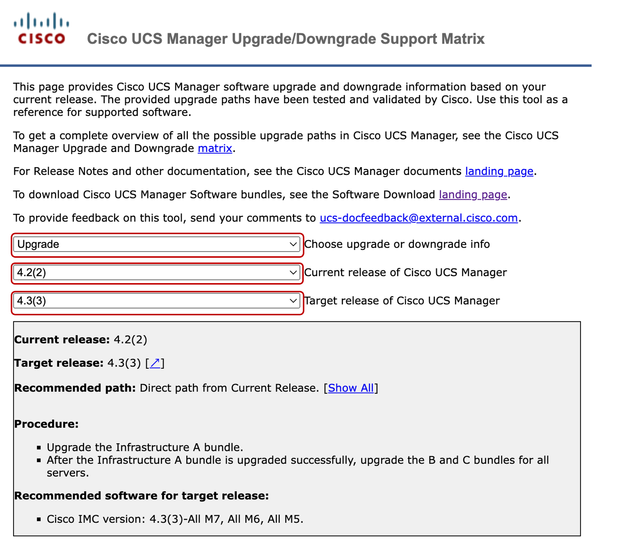
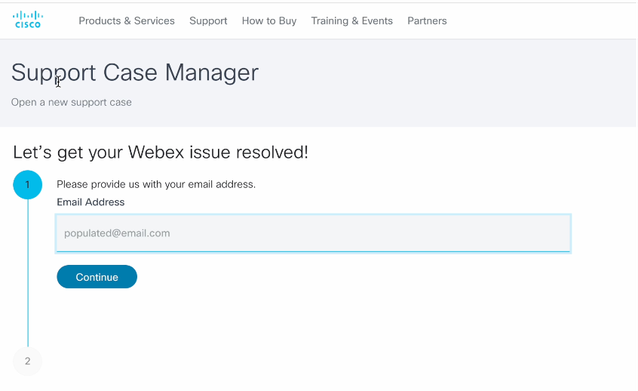
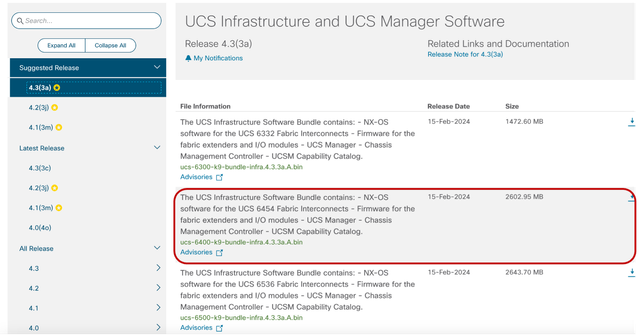

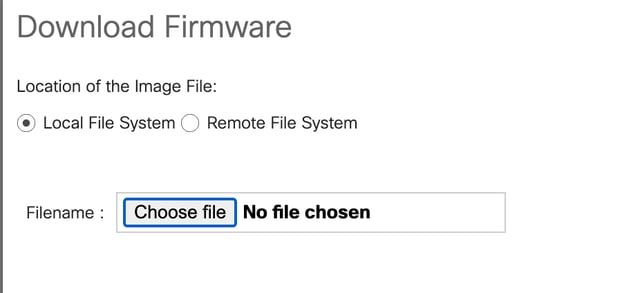
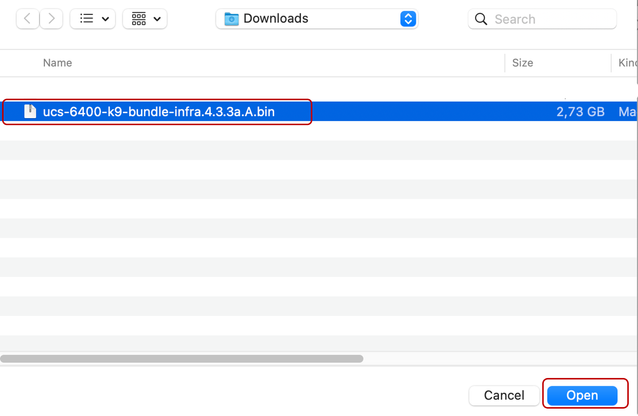
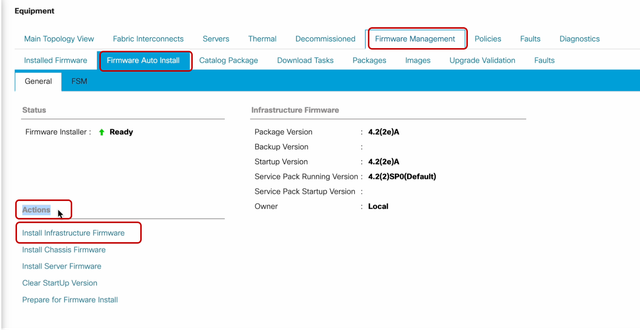
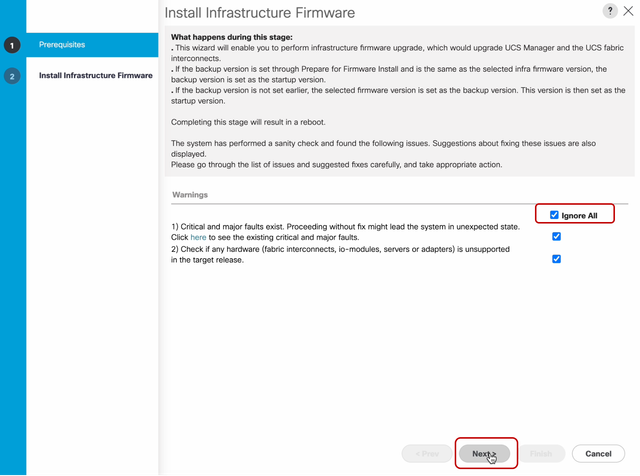
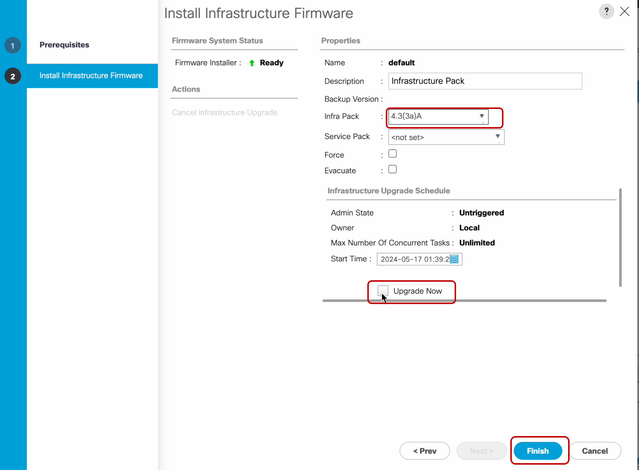
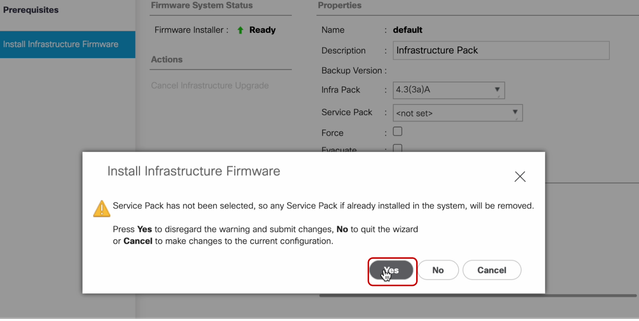
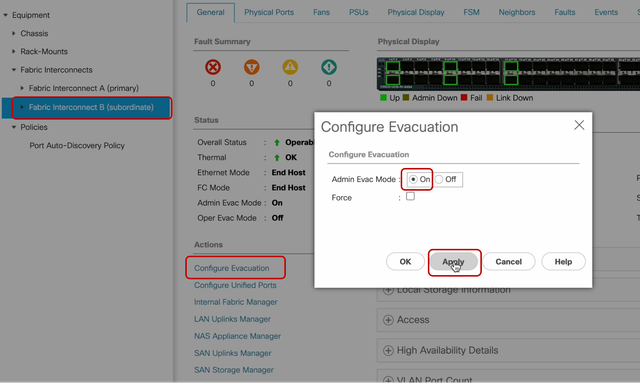
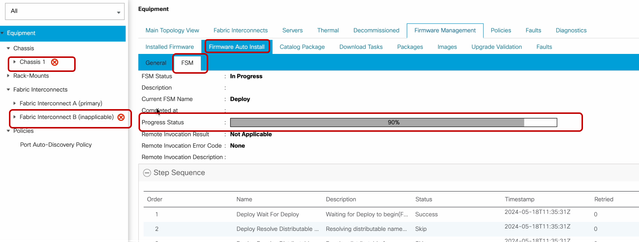
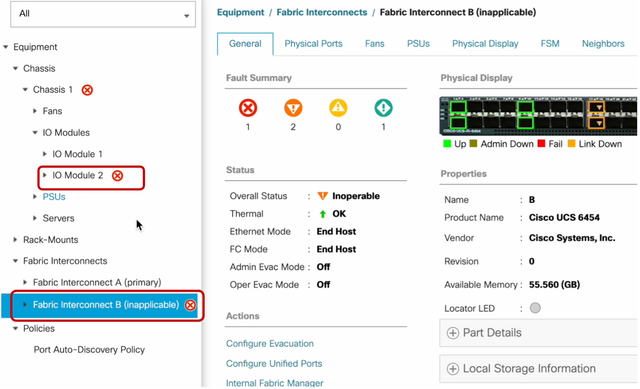
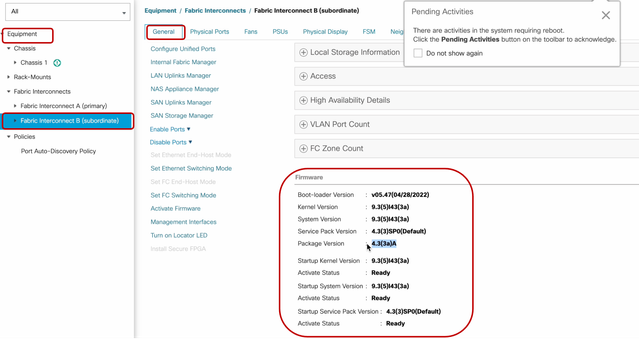

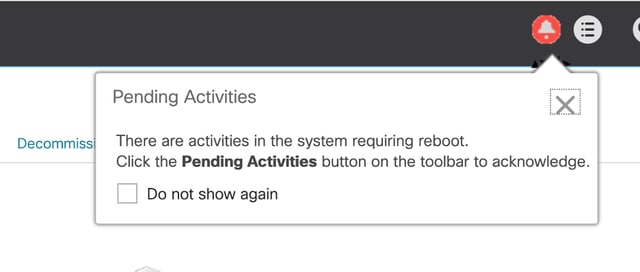
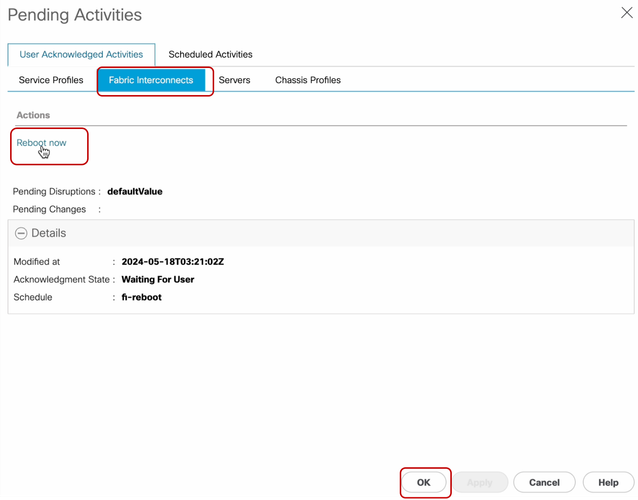
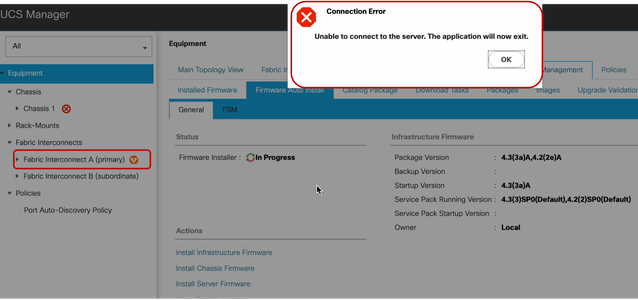
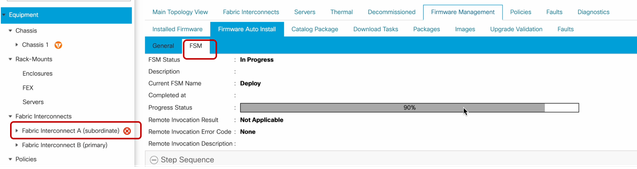
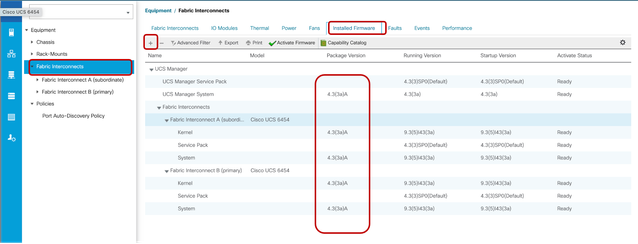
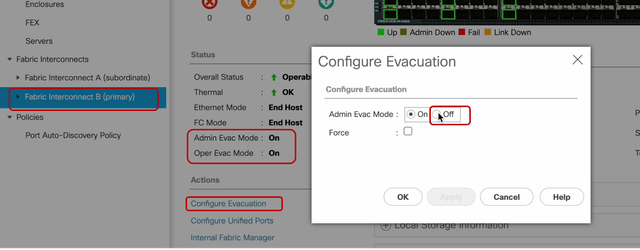
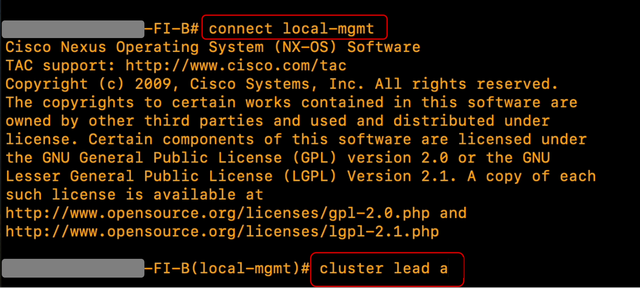
 Feedback
Feedback